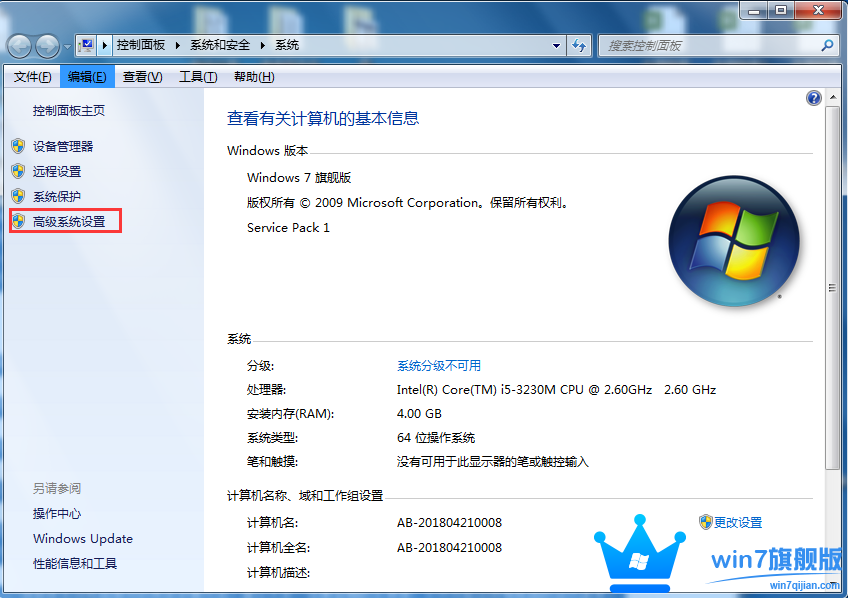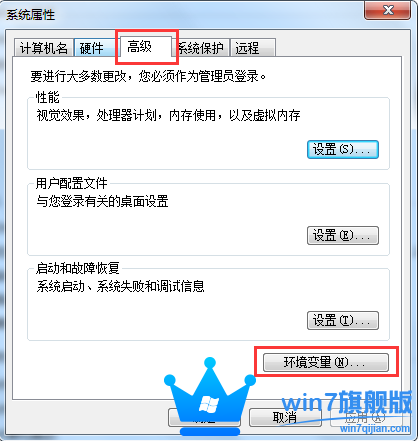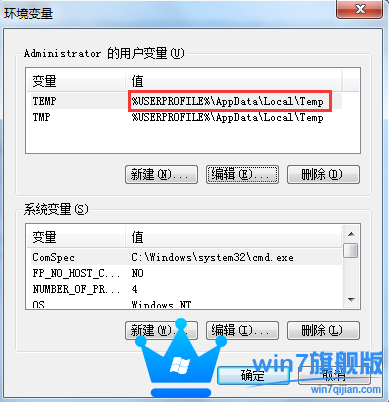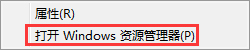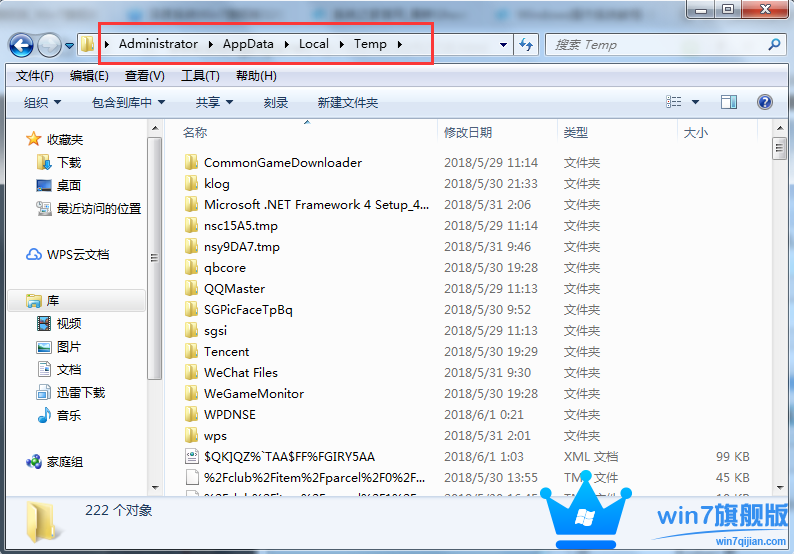如何清理win7旗舰版系统电脑缓存
时间:2018-06-01 01:12:41
来源:www.win7qijian.com
作者:系统玩家
电脑随着不断工作产生的缓存文件会越来越多,这不但占用了我们硬盘的内存,可能会使电脑系统变得逐渐卡顿。所以小编建议大家要定期的去清理下电脑缓存。电脑产生的缓存,一般来源于系统、程序以及软件,例如我们平时常用的浏览器产生的缓存相对是比较多的。那么对于这种情况,我们要如何清理win7旗舰版系统电脑缓存呢?相信大家都比较熟悉浏览器的缓存清理方法,下面我们针对清理电脑系统产生的缓存作一个讲解。
步骤:
第一步:右键单击“计算机”,选择其“属性”。然后单击一下弹出窗口左边的“高级系统设置”;
第二步:在“高级”选项中,底部的“环境变量”能告诉我们产生系统缓存的储存位置,一般位于某个文件夹内;
第三步:“环境变量”内上方显示了“变量”以及“值”的参数,双击打开并复制“值”的那一串所谓看不懂的代码;
第四步:右键一下桌面左下方的“开始菜单”,选择“打开Windows资源管理器”;
第五步:将我们复制好的代码粘贴到如图所示位置,回车确定就是系统缓存所在文件夹位置了。可能里面有很多的文件夹,这里小编告诉你们不要怕,放开胆子去删除,这些文件夹只是关于电脑系统缓存的。当我们运行某一个程序或者软件,这些缓存文件夹会自动建立,只是容量是逐渐累计的。
以上就是关于如何清理win7旗舰版系统电脑缓存的具体步骤方法。建议大家一定要定期的去清理,不然可能会降低电脑的运行速度。